Het opnemen van beeldmateriaal in de hoogst mogelijke resolutie is om zoveel verschillende redenen belangrijk, maar het werken met videobestanden die tijdens het postproductieproces kunnen oplopen tot enkele gigabytes kan behoorlijk wat tijd in beslag nemen. Het gebruik van 4K- of UHD-bestanden in uw projecten kan ook uw videobewerkingssoftware vertragen en zelfs laten crashen, vooral als de computer waarop u bewerkt niet veel verwerkingskracht heeft. Veel professionele videobewerkingssoftware zoals Adobe Premiere Pro en zelfs Filmora kunnen een eenvoudige oplossing voor dit probleem bieden door kleinere proxy-videobestanden te maken en te bewerken. Dus in dit artikel gaan we alles met je delen wat je moet weten over proxy-videobewerking en laten we je zien hoe je deze proxybestanden kunt bewerken om video's te maken in Filmora.
- Wat is proxy-videobewerking en hoe werkt proxy?
- Voor- en nadelen van proxy-videobewerking
- Wanneer moet u proxy-videobewerking gebruiken?
- Hoe maak en gebruik je een proxy in Filmora?
Deel 1:Wat is proxy-videobewerking en hoe werkt een proxy?
Zodra alle videoclips die u in uw volgende video wilt gebruiken, van de camera naar een computer zijn overgebracht en goed zijn geordend, kunt u gaan nadenken over de meest efficiënte manier om ze samen te voegen. Dat is waar het maken van proxybestanden om de hoek komt kijken, omdat u niet met de originele RAW-bestanden hoeft te werken. In plaats daarvan kunt u proxy's maken die aanzienlijk kleiner zijn dan de videobestanden die uw camera heeft vastgelegd en toch de video exporteren in de 4K- of UHD-resolutie. Dit is een eenvoudige en toch zeer effectieve videobewerkingstechniek die het videobewerkingsproces veel soepeler maakt, omdat het de tijd die uw computer nodig heeft om voorvertoningen weer te geven of een andere videobewerkingstaak uit te voeren, verkort.
Proxy-videobewerking is een geweldige optie als de computer die u gebruikt voor bewerking een bescheiden hoeveelheid RAM heeft of als de processor niet krachtig genoeg is om de veeleisende taken van het toepassen van complexe visuele effecten te ondersteunen. Hoewel proxybestanden de hoeveelheid tijd die u in de montageruimte moet doorbrengen, kunnen verkorten, is deze videobewerkingstechniek alleen nuttig in een bepaalde context. Dus wat zijn precies de voordelen van proxy-videobewerking?
Bekijk onze gids over het bouwen van een computer voor 4K-videobewerking
Deel 2:voor- en nadelen van proxy-videobewerking
De meest voorkomende reden waarom video-editors ervoor kiezen om proxy-videobestanden te maken, is om de prestaties van de app die ze gebruiken om de beelden te bewerken te verbeteren. Met de overgrote meerderheid van professionele softwareproducten voor videobewerking kunt u de bestandsgrootte, bitsnelheid en codecs van proxybestanden selecteren die het minst veeleisend zijn voor uw computer. Dit vermindert de hoeveelheid tijd die uw computer nodig heeft om een voorbeeld weer te geven van de wijzigingen die u aanbrengt in het beeldmateriaal dat u aan de tijdlijn toevoegt en de hoeveelheid tijd die u zult moeten besteden aan het wachten om te zien of u dat wel of niet wilt doen. bewaar de aanpassingen aan een videoclip die je hebt gemaakt.
Bijgevolg zullen de proxy's die u in een project gebruikt aanzienlijk minder ruimte op de harde schijf van uw computer in beslag nemen dan de RAW-bestanden en zal de videobewerkingsapp niet zoveel batterijvermogen verbruiken als wanneer u originele videobestanden in uw projecten.
Voordat u proxybestanden aan de tijdlijn kunt toevoegen, moet u eerst het transcoderingsproces doorlopen. Dit betekent dat u de grootte van elke videoclip die u in het project importeert, moet verkleinen voordat u deze aan de tijdlijn kunt toevoegen. Dus om echt tijd te besparen door proxy-videobewerking, moet je een videobewerkingssoftware kiezen, zoals Filmora of Adobe Premiere Pro die in staat is om bestanden automatisch te transcoderen, aangezien het handmatig doorlopen van dit proces tijdrovend kan zijn.
Het voorbeeld van de proxybestanden die in de video-editor worden weergegeven, heeft echter een lage resolutie, dus je zult niet echt fijne details kunnen zien die gemakkelijk te zien zouden zijn als je met de RAW-bestanden zou werken.
Deel 3:Wanneer moet je proxy-videobewerking gebruiken?
Of u al dan niet voordeel kunt halen uit het gebruik van proxybestanden tijdens het videobewerkingsproces, hangt af van hoe krachtig de computer is die u gebruikt om video's te bewerken. Als je een laptop of desktopcomputer hebt die voldoet aan alle geavanceerde technische specificaties van de video-editor, zal het maken van proxybestanden de prestaties van de software niet significant verbeteren. Als u echter aan het bewerken bent op een apparaat dat in de eerste plaats is ontworpen voor surfen op het web of op een ouder model van een pc of Mac-computer, kan het verminderen van de resolutie van de bestanden die u in uw projecten gebruikt, u wat tijd besparen of zelfs voorkomen dat de software van crashen op een cruciaal moment.
Deel 4:Werken met proxy-videobestanden:een proxy maken en gebruiken in Filmora
Makers van video-inhoud die hun video's vaak opnemen met actiecamera's en andere apparaten die video kunnen opnemen in 4K-resolutie, kunnen eenvoudig proxybestanden maken in Filmora. Dus als je Filmora eenmaal op je Mac of pc hebt geïnstalleerd, moet je gewoon dubbelklikken op het bureaubladpictogram en nadat het welkomstvenster van de app op het scherm verschijnt, moet je gewoon op het Nieuw project optie.
Ga naar het Bestand-menu, wanneer het nieuwe project wordt geopend en zoek de Voorkeuren keuze. Als alternatief kunt u de CTRL+SHIFT+, sneltoets om het Voorkeurenvenster . te openen en klik vervolgens op het tabblad Prestaties.
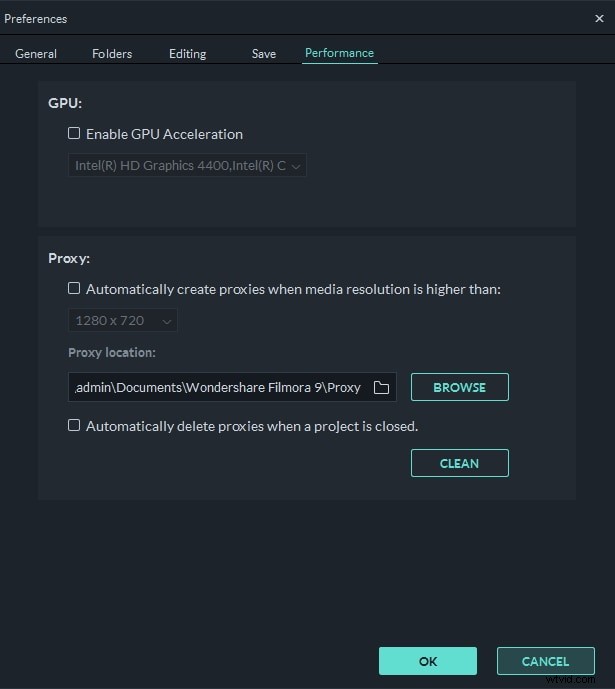
Zorg ervoor dat de GPU-versnelling inschakelen optie wordt geactiveerd door op het juiste selectievakje te klikken en verder te gaan met het selecteren van de grafische kaart van uw computer in het vervolgkeuzemenu. Klik op het selectievakje naast Maak automatisch proxy's aan wanneer de mediaresolutie hoger is dan: optie in het Proxy-menu en kies vervolgens 1280x720p of 1920x1080p resolutie . U kunt ook een map op de harde schijf van uw computer kiezen waar alle proxy-mediabestanden worden opgeslagen door op de Bladeren-knop te klikken op de Proxy-locatie submenu.
Als je alle proxybestanden wilt verwijderen die je hebt gemaakt nadat je een project hebt voltooid, kun je de Proxies automatisch verwijderen wanneer een project wordt afgesloten inschakelen optie en klik vervolgens op de OK-knop om de wijzigingen te bevestigen. Ga naar het Mediapaneel om te beginnen met het importeren van mediabestanden die je in je project wilt gebruiken en Filmora zal automatisch proxy's maken voor elk bestand met een resolutie die hoger is dan de resolutie die je eerder hebt opgegeven. Houd er rekening mee dat de hoeveelheid tijd die Filmora nodig heeft om proxybestanden te maken, afhangt van de grootte van de bronbestanden en het aantal bestanden dat u tegelijkertijd transcodeert.
Download de gratis proefversie van Filmora hieronder en wees creatiever bij het maken van video-inhoud.
Heb je videobewerkingssoftware nodig die gemakkelijk 4K-videobeelden kan verwerken? Bekijk onze selectie van 4K-videobewerkingssoftware Toplijst in 2019.
Conclusie
Met proxy-videobewerking kun je 4K en alle andere soorten video's met een hoge resolutie bewerken, ongeacht de verwerkingskracht van de computer die je gebruikt. Deze optie kan erg handig zijn als je geen toegang hebt tot een computer die gemakkelijk veeleisende videobewerkingstaken aankan, maar makers van videocontent die vaak 4K-video's produceren, zouden ook moeten overwegen om een krachtige computerconfiguratie te bouwen waarmee ze hoge -resolutievideo's in elke videobewerkingssoftware die ze hebben gekozen. Gebruik je vaak proxybestanden tijdens het videobewerkingsproces? Als het antwoord ja is, laat dan hieronder een reactie achter en deel uw ervaringen met ons.
